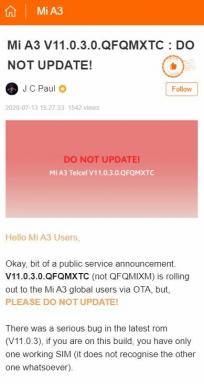Kuinka estää tavallisia käyttäjiä poistamasta tulostinta Windows 10: ssä
Miscellanea / / August 04, 2021
Tulostimet ovat yksi tärkeimmistä komponenteista missä tahansa tietokoneessa. Nykyään digitalisaation aikoina ne ovat erittäin hyödyllisiä ja kelvollisia. Julkisten tietokoneiden, kuten koulujen, toimistojen ja muiden organisaatioiden tietokoneiden kanssa on kuitenkin aina olemassa uhka, että tavalliset käyttäjät poistavat tulostimet tietokoneesta.
Julkisten alustojen perusteella on todella vaikeaa löytää ja estää käyttäjiä tekemästä samaa; Voit kuitenkin kokeilla joitain ennaltaehkäiseviä toimenpiteitä.

Tapoja estää tavallisia käyttäjiä poistamasta tulostinta Windows 10: ssä
Tässä artikkelissa olemme tänään laatineet yksityiskohtaisen oppaan, joka selittää sinulle "Kuinka estää tavallisia käyttäjiä poistamasta tulostinta Windows 10: ssä"? Voit käyttää menetelmää missä tahansa Windows-versiossa samalla tavalla. Katso:
Tapa 1: Estä käyttäjiä poistamasta tulostinta GPO: n avulla:
Jos sinulla on ongelmia tavallisten käyttäjien kanssa tulostimen poistaminen Windows 10 -tietokoneessa, ensimmäinen kokeiltava ratkaisu on käyttää GPO: ta. Noudata tällöin seuraavia ohjeita:
- Käynnistä ensin RUN-valintaikkuna painamalla Windows + R yhteensä.

- Kirjoita nyt tyhjään tekstitilaan gpedit.msc ja napsauta sitten OK. Se käynnistää Paikallinen ryhmäkäytäntöeditori ikkunassa.
- Sisällä Ryhmäkäytäntöeditori-ikkuna, siirry kohtaan Käyttäjän määritykset -> Hallintamallit -> Ohjauspaneeli -> Tulostimet.

- Siirry nyt oikean ruudun valikkoon ja kaksoisnapsauta Estä tulostimien poistaminen.
- Napsauta seuraavassa näytössä pyöreä painike ennen Käytössä ja napsauta sitten OK.
Kun olet ottanut yllä olevat asetukset käyttöön, se estää käyttäjiä poistamasta tulostinta julkisella tietokoneella. Vaikka he yrittäisivätkin tehdä niin, he saavat kehotuksen, jossa sanotaan: "Tämä toiminto on peruutettu tässä tietokoneessa olevien rajoitusten vuoksi. Ota yhteyttä järjestelmänvalvojaasi.
Tapa 2: Estä käyttäjiä poistamasta tulostimia rekisterieditorilla:
Käyttäjät, joilla on tavallinen tai kotiversio Windows, voivat myös muokata rekisteriä ja estää kaikkia käyttäjiä poistamasta tulostinta tietokoneelta. Noudata tällöin seuraavia ohjeita:
- Käynnistä ensin RUN-valintaikkuna painamalla Windows + R yhteensä.

- Kirjoita nyt tyhjään tekstitilaan regedit ja napsauta sitten OK. Se käynnistää Rekisterieditori ikkunassa.
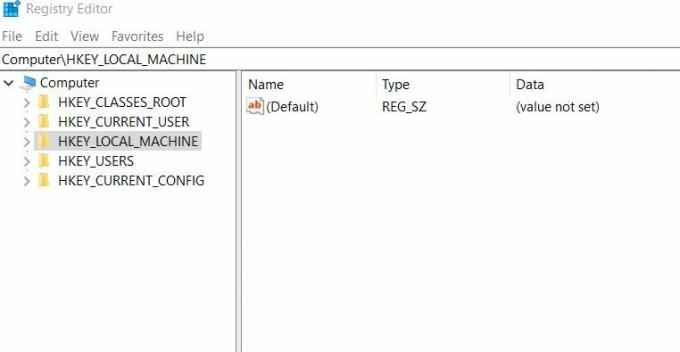
- Siirry nyt Rekisterieditori-ikkunan sisällä seuraavalle polulle HKEY_CURRENT_USER \ Software \ Microsoft \ Windows \ CurrentVersion \ Policies \ Explorer
- Kaksoisnapsauta oikeanpuoleisen ruudun valikosta DWORD-merkintää NoDeletePrinter ja muuta sitten Arvotietokentän arvoksi 1. Napsauta nyt OK.
- Lopuksi, sulje rekisterieditori-ikkuna ja sitten Käynnistä tietokoneesi uudelleen.
Nyt kukaan käyttäjä ei voi poistaa tulostinta Windows 10 -tietokoneestaan.
merkintä: Jos et halua estää käyttäjiä poistamasta tulostinta, muuta vain NoDeletePrinter-arvoksi 0.
Olemme yrittäneet selittää 2 nopeaa ja helppoa menetelmää yllä olevassa artikkelissa. Molemmat menetelmät auttavat sinua, jos haluat estää tavallisia käyttäjiä poistamasta tulostimia Windows 10 -tietokoneissa.
Mainokset
Tämän artikkelin lopussa toivomme, että yllä mainitut tiedot ovat hyödyllisiä sinulle. Luettuasi tämän artikkelin, jos sinulla on kysyttävää tai palautetta, kirjoita kommentti alla olevaan kommenttikenttään.